API Access token
L’API Access Token est un identifiant unique attribué à un projet particulier ou à plusieurs projets dans votre compte. Il authentifie votre compte pour gérer vos projets via l’API, y compris les modifications de compte, l’envoi de messages, l’édition de projets, etc.
Types d’API Access token
Anchor link toPushwoosh propose deux types différents d’API Access Tokens : Server et Device.
Chaque type de jeton n’est valide que pour sa portée API spécifique. Une erreur d’authentification se produira si le mauvais jeton est utilisé.
Server API token
Anchor link toLe Server API token est utilisé avec toutes les méthodes de l’API, sauf celles relevant de la Device API. Il doit être inclus dans le corps de la requête dans le champ auth.
Device API token
Anchor link toLe Device API token est utilisé exclusivement avec les méthodes de la Device API. Il doit être inclus dans les en-têtes de la requête HTTP en utilisant l’en-tête Authorization.
Ci-dessous un exemple du format d’en-tête correct :
Authorization: Token <device_api_token>Remplacez \<device_api_token\> par la valeur réelle de votre Device API Token.
Créer et gérer des API Access tokens
Anchor link toVous pouvez consulter, créer et gérer vos API Access tokens dans la section API Access du Panneau de configuration Pushwoosh. Pour y accéder, allez dans Settings → API Access.
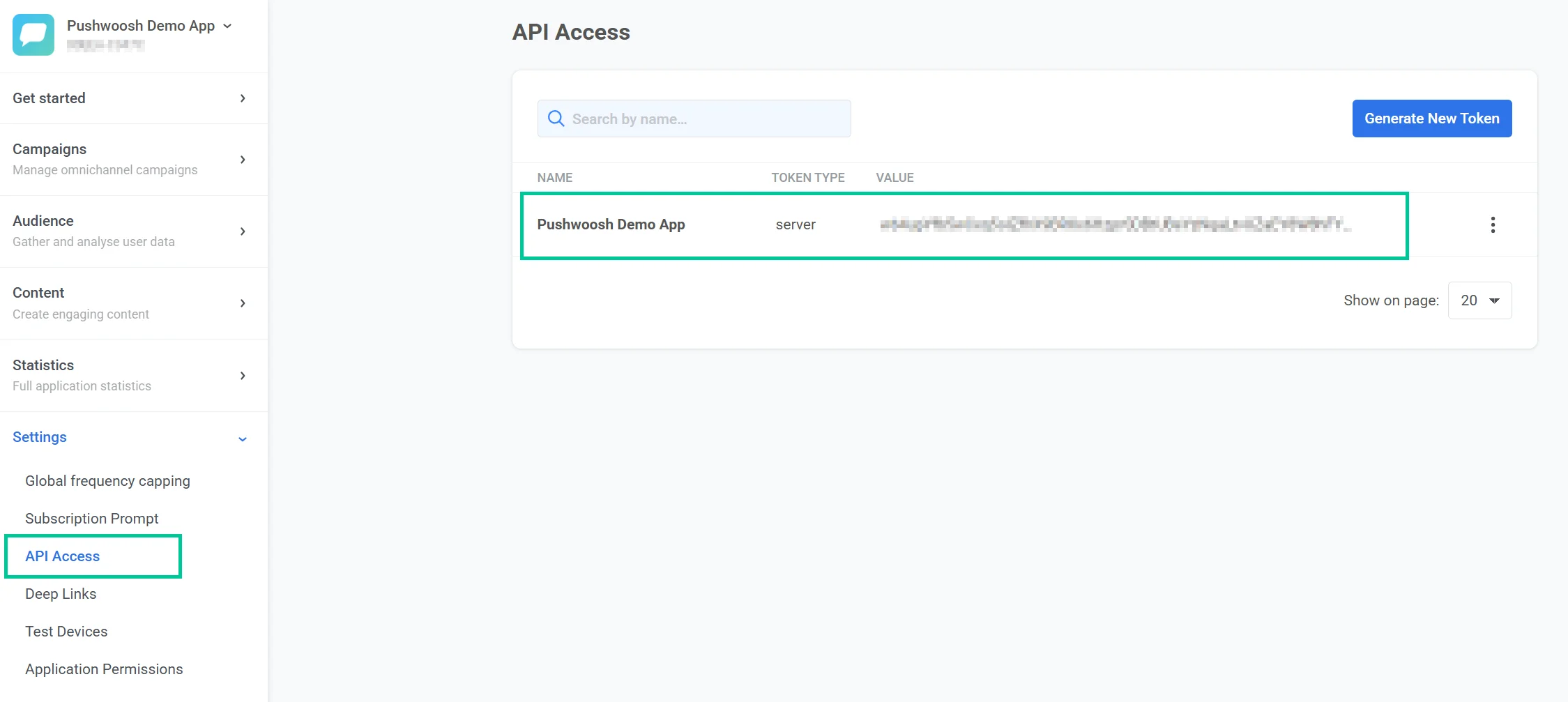
Par défaut, chaque compte inclut un jeton appelé Pushwoosh Demo App, qui est configuré comme un Server token.
Créer un nouvel API Access token
Anchor link toPour créer un nouvel API Access token :
-
Allez dans la section API Access du Panneau de configuration.
-
Cliquez sur Generate New Token.
-
Dans la fenêtre qui apparaît, choisissez le type de jeton :
-
Entrez un nom pour le jeton.
-
Cliquez sur Generate pour créer le jeton.
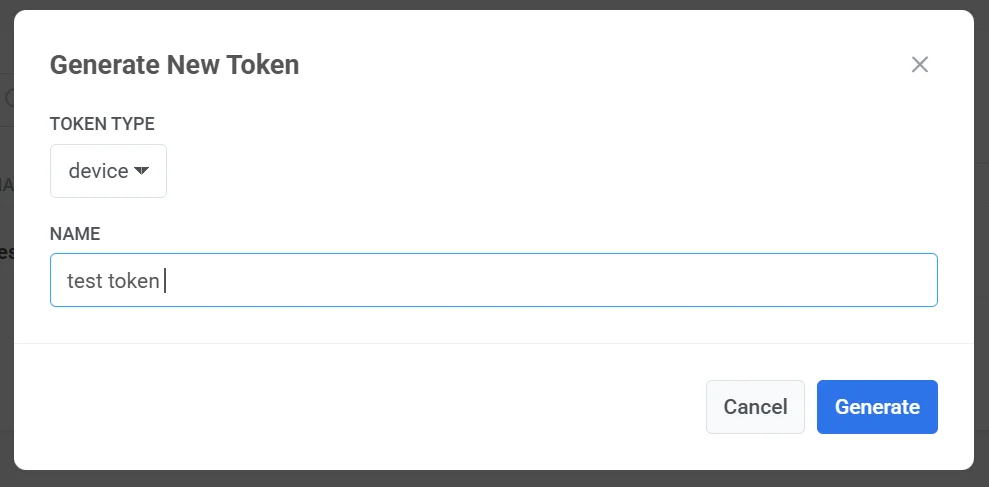
Important : Assurez-vous de donner au jeton l’accès à la bonne application dans votre Panneau de configuration Pushwoosh. En savoir plus
Le nouveau jeton apparaîtra dans la liste API Access. De là, vous pouvez copier sa valeur pour l’utiliser dans les requêtes API ou gérer ses permissions d’accès selon vos besoins.
Gérer un jeton
Anchor link toPour gérer un API token existant, cliquez sur le menu à trois points (⋮) à côté de l’entrée du jeton dans la section API Access.
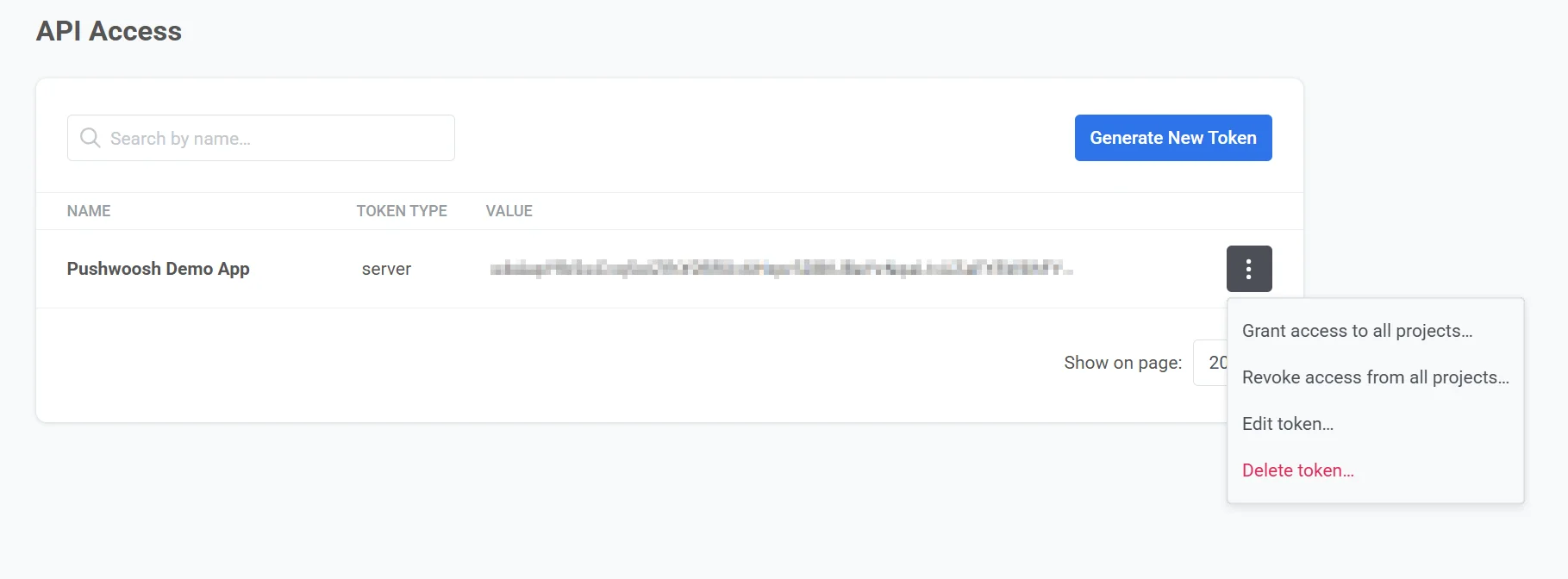
Les options suivantes sont disponibles :
Grant access to all projects
Anchor link toDonne au jeton l’accès à tous les projets de votre compte. Cela lui permet d’utiliser pleinement l’API sur tous les projets.
Revoke access from all projects
Anchor link toSupprime l’accès du jeton à tous les projets de votre compte. Le jeton ne pourra plus utiliser l’API jusqu’à ce que l’accès soit redonné.
Edit token
Anchor link toOuvre l’écran Edit API Token Permissions, où vous pouvez :
-
Changer le nom du jeton
-
Copier la valeur du jeton
-
Choisir les projets auxquels le jeton peut accéder en les sélectionnant ou en les désélectionnant dans la liste
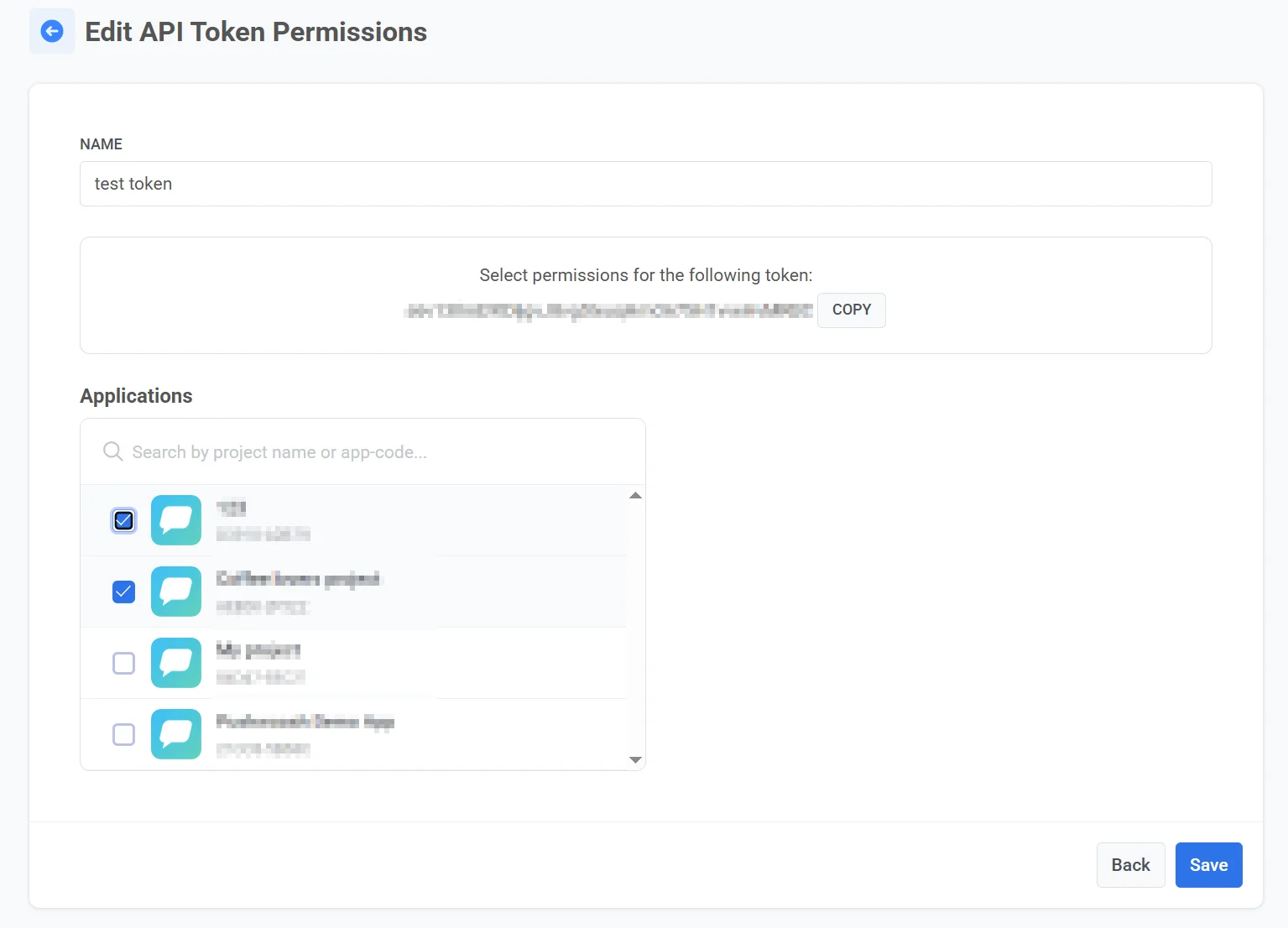
Une fois vos modifications terminées, cliquez sur Save pour les appliquer.
Delete token
Anchor link toSupprime définitivement le jeton de votre compte.
Autorisation des requêtes API
Anchor link toPour autoriser les requêtes API, utilisez le bon type d’API Access token en fonction du type de méthode API que vous appelez :
Pour les méthodes Server API
Anchor link toIncluez le jeton dans le champ “auth” du corps de la requête :
Exemple :
{ "request": { "application": "XXXXX-XXXXX", "auth": "yxoPUlwqm…………pIyEX4H", // collez votre server token ici "notifications": [{ "send_date": "now", "content": "Hello world" }] }}Pour les méthodes Device API
Anchor link toUtilisez le Device token. Incluez-le dans l’en-tête de la requête HTTP en utilisant le format suivant :
Authorization: Token <device_api_token>Remplacez \<device_api_token\> par la valeur réelle de votre jeton.